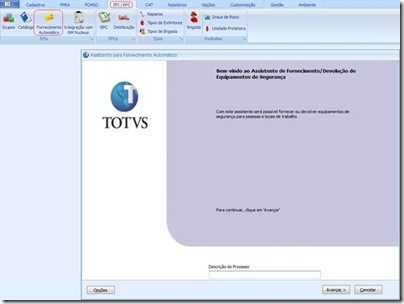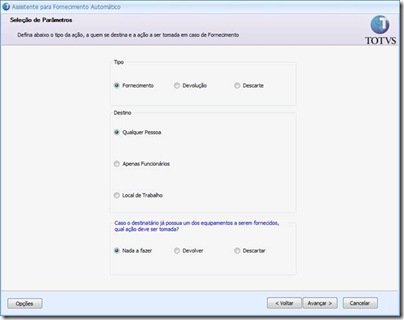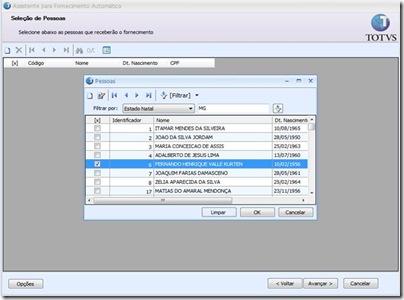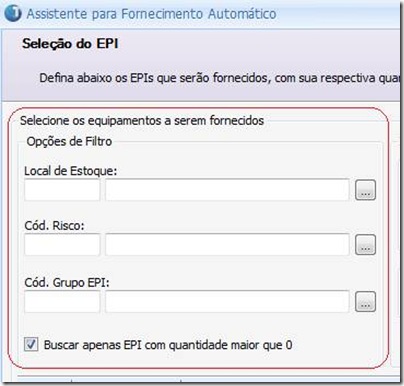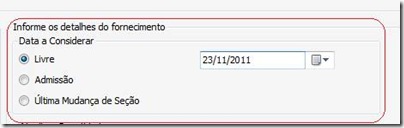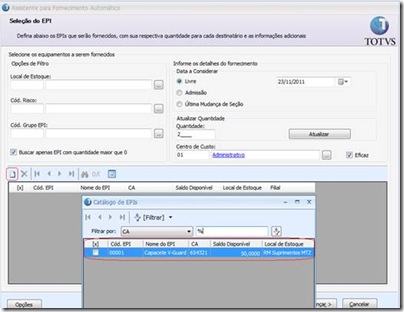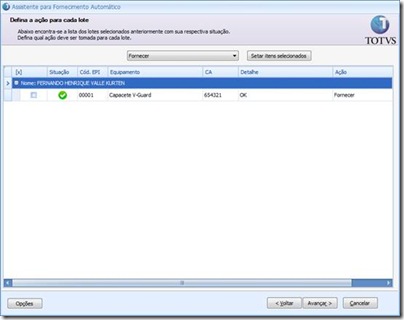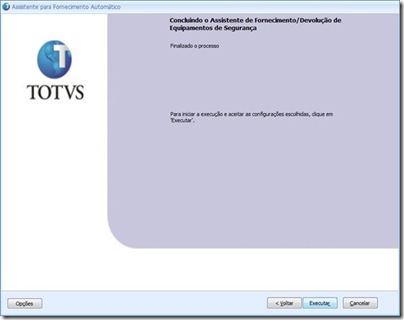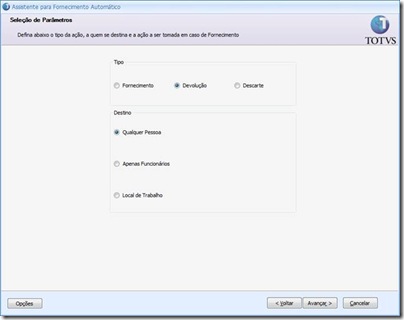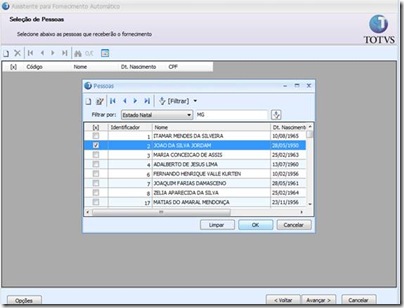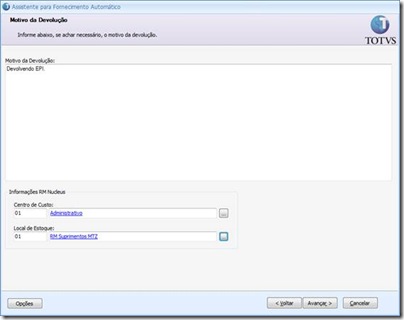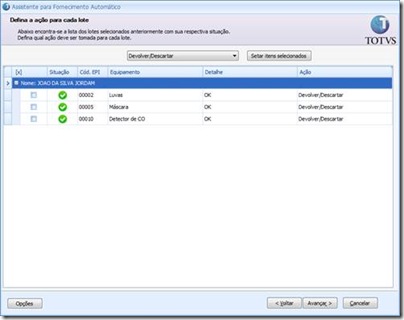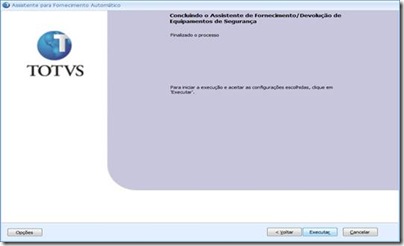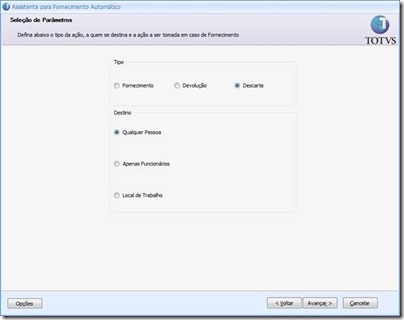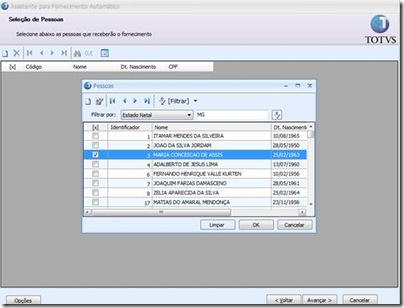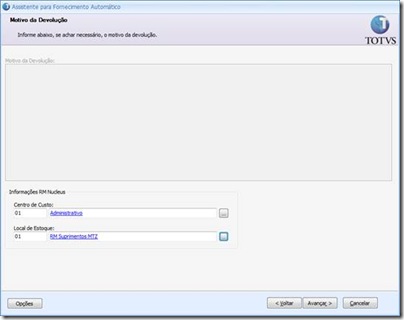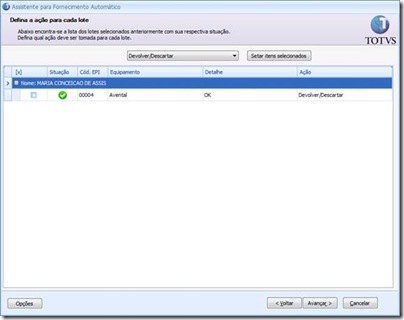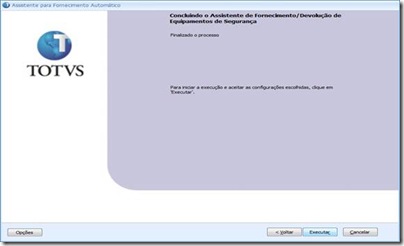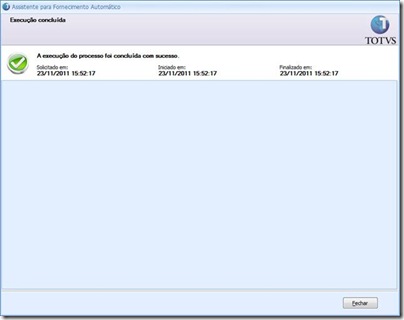| Produto: TOTVS Segurança e Medicina do Trabalho Versão: 11.50 |
| Processo do Sistema: Assistente para Fornecimento Automático de EPI |
|
Considerações Iniciais A partir do “Assistente”, poderá ser associado um EPI ou vários EPI’s para uma pessoa. O fornecimento é feito automaticamente, após escolhidas as pessoas e os EPI’s. Acessando o Assistente: EPI/EPC | Fornecimento Automático: Fornecendo um EPI
Após avançar a primeira etapa do assistente, marcamos a opção: “Fornecimento”, escolhemos o destinatário que poderá ser: • Qualquer pessoa: o sistema exibirá na segunda tela do assistente, de acordo com o filtro criado pelo usuário qualquer pessoa cadastrada no sistema. E qual deverá ser a ação do assistente, caso o destinatário já possua o EPI que está sendo fornecido: · Nada a fazer: o sistema empresta o EPI para a pessoa normalmente. · Devolver: o sistema devolve o EPI que já estava com a pessoa e fornece um novo. · Descartar: o sistema descarta o EPI que já estava com a pessoa e fornece um novo. Na próxima tela do assistente definimos a pessoa que receberá o EPI: Avançando para a próxima etapa, temos a tela de seleção de EPI que possui quatro opções de filtros (filtros estes que NÃO são de preenchimento obrigatório) Informaremos nesta etapa do processo os detalhes, como a data do fornecimento do EPI, que poderá ser definida como: · Livre – o EPI será fornecido considerando-se qualquer data que o usuário desejar; · Admissão – o EPI será fornecido considerando-se a mesma data em que o funcionário foi admitido; · Última Mudança de Seção – o EPI será fornecido considerando-se a data da última mudança de seção do funcionário. Importante: As opções “Admissão” e “Última Mudança de Seção” só poderão ser informadas, caso o destinatário escolhido for “Apenas Funcionários”. Definiremos a quantidade de EPI’s a serem fornecidos: Caso o Totvs Segurança e Medicina do Trabalho, esteja integrado com o Totvs Controle de Estoque, Compras e Faturamento, será necessário ainda, definir a qual Centro de Custo o EPI será fornecido: Definiremos através do botão “novo”, o EPI a ser fornecido: Feito isso avançamos para a última etapa do processo, onde será detalhado o destinatário e o EPI a ser fornecido:
No próximo passo clicamos em “Executar” e o sistema fornece o EPI para a pessoa selecionada:
Após a finalização do processo de fornecimento automático, os dados poderão ser conferidos no cadastro do funcionário: Cadastros | Funcionários | Anexos | Segurança e Medicina | EPI’s.
Devolvendo um EPI Após avançar a primeira etapa do assistente, marcamos a opção: “Devolução”, escolhemos o destinatário que poderá ser: • Qualquer pessoa: o sistema exibirá na segunda tela do assistente, de acordo com o filtro criado pelo usuário qualquer pessoa cadastrada no sistema. Na próxima tela do assistente definimos a pessoa que devolverá o EPI: Na próxima tela do assistente definimos por qual motivo o EPI está sendo devolvido:
Feito isso avançamos para a última etapa do processo, onde será detalhado o destinatário e o EPI’s a serem devolvidos: No próximo passo clicamos em “Executar” e o sistema fornece o EPI para a pessoa selecionada:
Após a finalização do processo de fornecimento automático, os dados poderão ser conferidos no cadastro do funcionário: Cadastros | Funcionários | Anexos | Segurança e Medicina | EPI’s. Descartando um EPI Após avançar a primeira etapa do assistente, marcamos a opção: “Descartando”, escolhemos o destinatário que poderá ser: • Qualquer pessoa: o sistema exibirá na segunda tela do assistente, de acordo com o filtro criado pelo usuário qualquer pessoa cadastrada no sistema. Na próxima tela do assistente definimos a pessoa que devolverá o EPI: Na próxima tela caso o sistema esteja integrado com o Totvs Gestão de Compras, Estoque e Faturamento informaremos o Centro de Custo e o Local de Estoque:
Feito isso avançamos para a última etapa do processo, onde será detalhado o destinatário e o EPI’s a serem devolvidos: No próximo passo clicamos em “Executar” e o sistema fornece o EPI para a pessoa selecionada:
Após a finalização do processo de fornecimento automático, os dados poderão ser conferidos no cadastro do funcionário: Cadastros | Funcionários | Anexos | Segurança e Medicina | EPI’s. Observação: Este mesmo processo será executado para qualquer destinatário escolhido, seja ele: “Qualquer Pessoa”, “Apenas Funcionários” ou “Local de Trabalho”. |